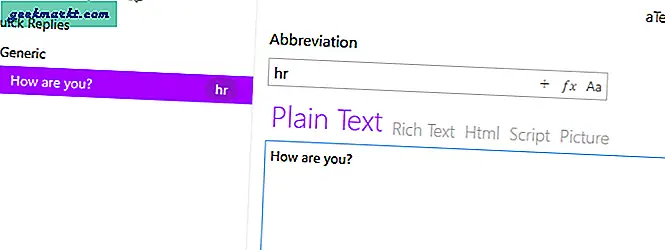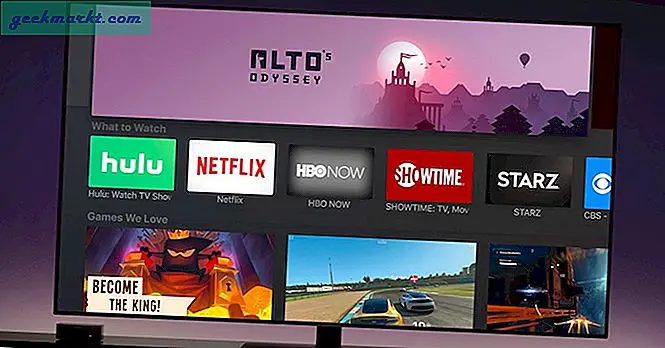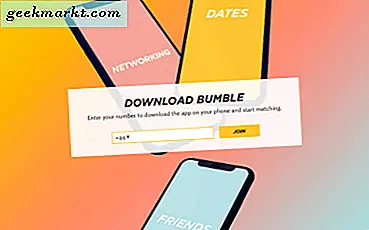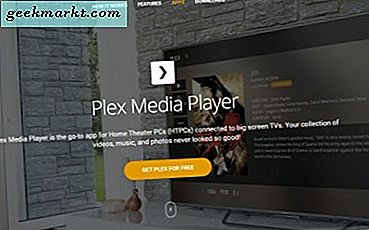Min vän har använt aText på sin Mac i några år nu men som Windows-användare var jag inte så lycklig. Tack och lov slutar detta nu. aText, en av de mest populära textutvidgningsappar för Mac är äntligen tillgängligt på Windows.
För ovetande, Text Expander-apparspara tid när du måste skriva samma information upprepade gånger. Låt oss säga att du måste skriva ditt företags långa adress upprepade gånger eller ett generiskt e-postsvar, en Text Expander låter dig göra det med en enkel genväg. Till exempel kan en förkortning som "yaw" expandera något som "du är välkommen."
aText för Windows
aText släpptes ursprungligen för Mac redan 2011 och efter nästan ett decennium är det äntligen tillgängligt för Windows. Även om det fortfarande är i beta-läge hindrar det oss inte från att testa det. I den här artikeln kommer jag att installera, använda och jämföra aText med dess motsvarighet till Mac. Låt oss börja.
Installation
Det är bekvämt att installera, du behöver bara söka efter 'aText for Windows' på Google eller helt enkelt klicka här för att ladda ner det från den officiella webbplatsen. Öppna sedan bara nedladdningsfilen, följ stegen och installera.
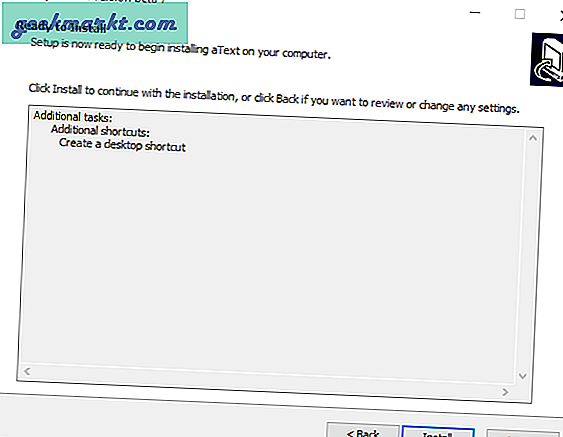
Snabbstart
När du har installerat programvaran öppnar du den. Härifrån kan du antingen följa aTexts inbyggda handledning som är lätt att komma överens med om inte, du kan tippa runt dig själv eller göra det med oss.
För att komma igång med en text, högerklicka på A-symbolen längst upp till vänster eller fältet under den och skapa en grupp “Snabbsvar”. Lägg sedan till en undergrupp "Generisk". Försök ytterligare lägga till en Kodavsnitt, med "hr" som förkortning och "Hur mår du?" i texten.
Öppna sedan Anteckningar och prova.
När du använder aText kan det hända att du stöter på några nya termer som - Snippet, Group, Pre-Fix, etc. AKodavsnitt är objektet där du bestämmer genvägen (förkortningar) och även texten som bifogas genvägen. Det är i princip din duk och det viktigaste området i appen. Till exempel har jag en förkortning "thx" som expanderar till utdraget "Tack".
Du kan ytterligare knippa utdrag i termer av kategori eller skriva i form av Grupper. Till exempel har jag skapat en arbetsgrupp som håller alla utdrag jag använder för arbete, medan gruppen Reddit innehåller utdrag för emojis.
Du kan dela upp en grupp ytterligare i undergrupper för en bättre känsla av organisation. Så det ger dig tre nivåer av skillnad.
Och slutligen finns det Prefix som kan vara text, symbol eller nummer du lägger till före förkortningen för att aktivera det. Låt oss säga om Förkortning är 44 för Låt oss ha en fest och jag lägger till "-" som en förkorrigering, 44 kommer inte att utvidga genvägen, men när jag skriver "-44′ det utvidgas automatiskt till Låt oss ha en fest‘. Obs! Du kan också välja om förkorrigeringen är skiftlägeskänslig, dvs. övre eller nedre.
Windows exklusiva funktioner
1. Aktivera ordlista
Gå till huvudmenyn och klicka sedan på inbyggda utdrag och välj den ordlista du väljer. Det finns alternativ tillgängliga för olika språk och du kan också välja någon av de två engelska ordböckerna. Det hjälper till att korrigera vanliga stavfel. Om du till exempel av misstag skriver "aand" fixar aText det automatiskt till "och".
Det fungerar felfritt och den enorma databasen hjälper dig med snabba stavningskorrigeringar. Du kan inte ändra kodavsnittet eftersom det bara är ett "skrivskyddat" utdrag, och du kan inte heller lägga till ditt eget i ordboksgruppen.
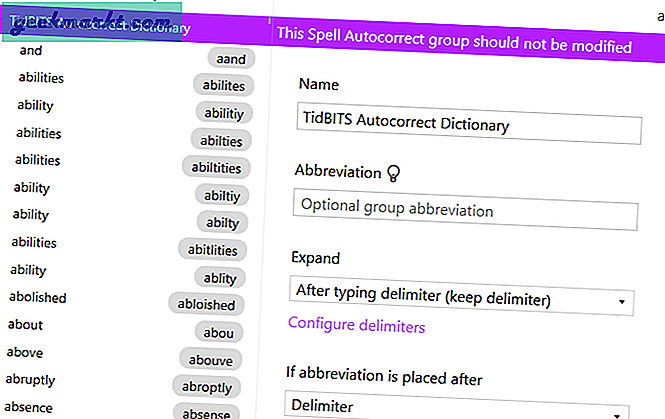
Lösenordsskydd
En annan funktion som är exklusiv för Windows är lösenordsskydd av appen. Så varje gång du öppnar ber det om ett lösenord. Om du glömmer ditt lösenord. Alternativet "Glömt lösenord" ger dig möjlighet att säkerhetskopiera alla data i en fil (lösenordsskyddad). Om inte, nollställs och raderas allt och ger dig en ren skiffer att arbeta med.
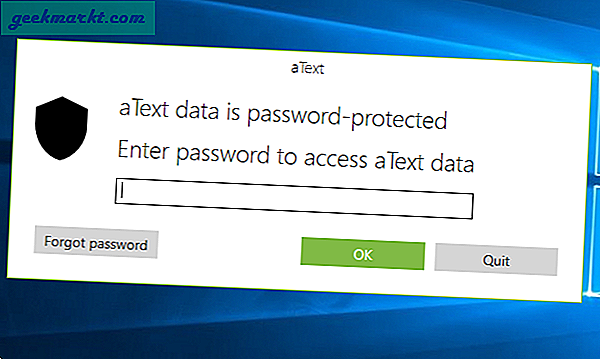
Välj tema
Om du är uttråkad av samma snygga gränssnitt kan du enkelt komma åt inställningarna och välja utseende. Du kan ändra färgerna på användargränssnittet med den angivna paletten.
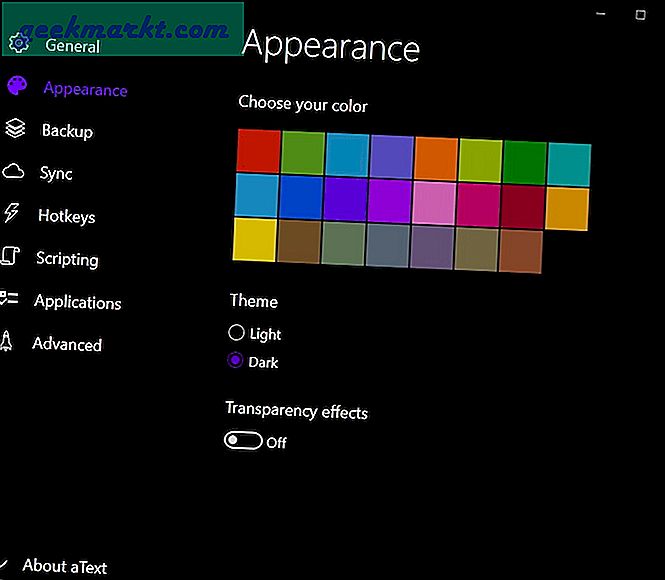
Du kan antingen välja mellan Ljus eller Mörk, beroende på vad du föredrar. Du kan också välja selektiv textfärg och göra gränssnittet transparent. Även om detta kanske inte är en funktion som sådan, men att du kan justera utseendet är alltid en pluspunkt.
Papperskorgen
Vad händer om du tar bort ett utdrag av misstag? Var inte orolig, vi har en papperskorg. Oavsett vad du tar bort går det till papperskorgen och du kan komma åt den från toppen av aText. Du kan återställa valda objekt eller ta bort allt samtidigt genom att helt enkelt trycka på Ctrl.
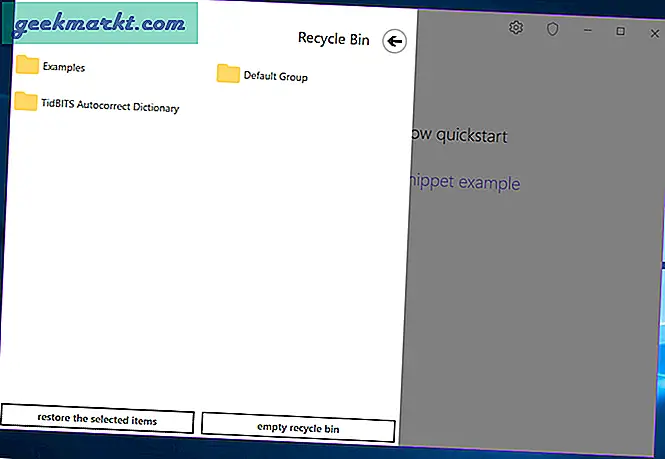
Det finns också en tom klickfunktion med ett klick, men jag föreslår att du använder den med försiktighet.
Begränsning
Det finns ingen brist på gott textutvidgningsappar för Windows, Jag har väntat på att en text ska komma till Windows. Och inte att det är här, jag gillar det. Den har fler funktioner än Mac, som lösenordsskydd, molnsynkronisering, teman, papperskorgen och mycket mer.
Det lämnar inte utrymme att kräva mer när det gäller funktioner, men jag hoppas fortfarande att bristerna, som felfri RichText-formatering, fler molnsynkroniseringsplattformar kan lägga till så mycket mer i programvaran. En annan viktig faktor för mig var problem som ingen förkortningsdetektering efter att du inaktiverat och aktiverat aText igen.
Låt oss inte glömma att programvaran fortfarande är under utveckling för Windows och just nu kostar inget. Den slutliga versionen kan kosta som Mac men jag känner att alla frågor kommer att tas om hand i den slutliga versionen. Jag personligen skulle föreslå att använda det oavsett de knappa prestandafrågorna.
Känner du till någon annan app som kan vara lika värdefull för min tid som den här? Låt mig veta!